검색결과 리스트
글
영상 강좌 만들기3
OBS studio로 강좌 영상을 만들 때, 또다른 동영상을 삽입하고 싶다는 분이 계셔서 추가로 만들어 보았습니다.
OBS studio를 실행하고 영상을 플레이한 화면을 그대로 캡쳐하는 경우, 화면이 제대로 표시되지 않을 수 있습니다.
이때는 별도의 미디어를 OBS studio에서 설정해줄 필요가 있습니다.
정확한 것은 홈페이지를 찾아가서 미디어 소스에 대한 설명을 확인하는 것이 더 확실할 것이다.
https://github.com/obsproject/obs-studio/wiki/Sources-Guide
obsproject/obs-studio
OBS Studio - Free and open source software for live streaming and screen recording - obsproject/obs-studio
github.com
급한대로 살펴보면, 추가하는 소스에 미디어 소스 또는 vlc 미디어 소스를 추가하면 된다.
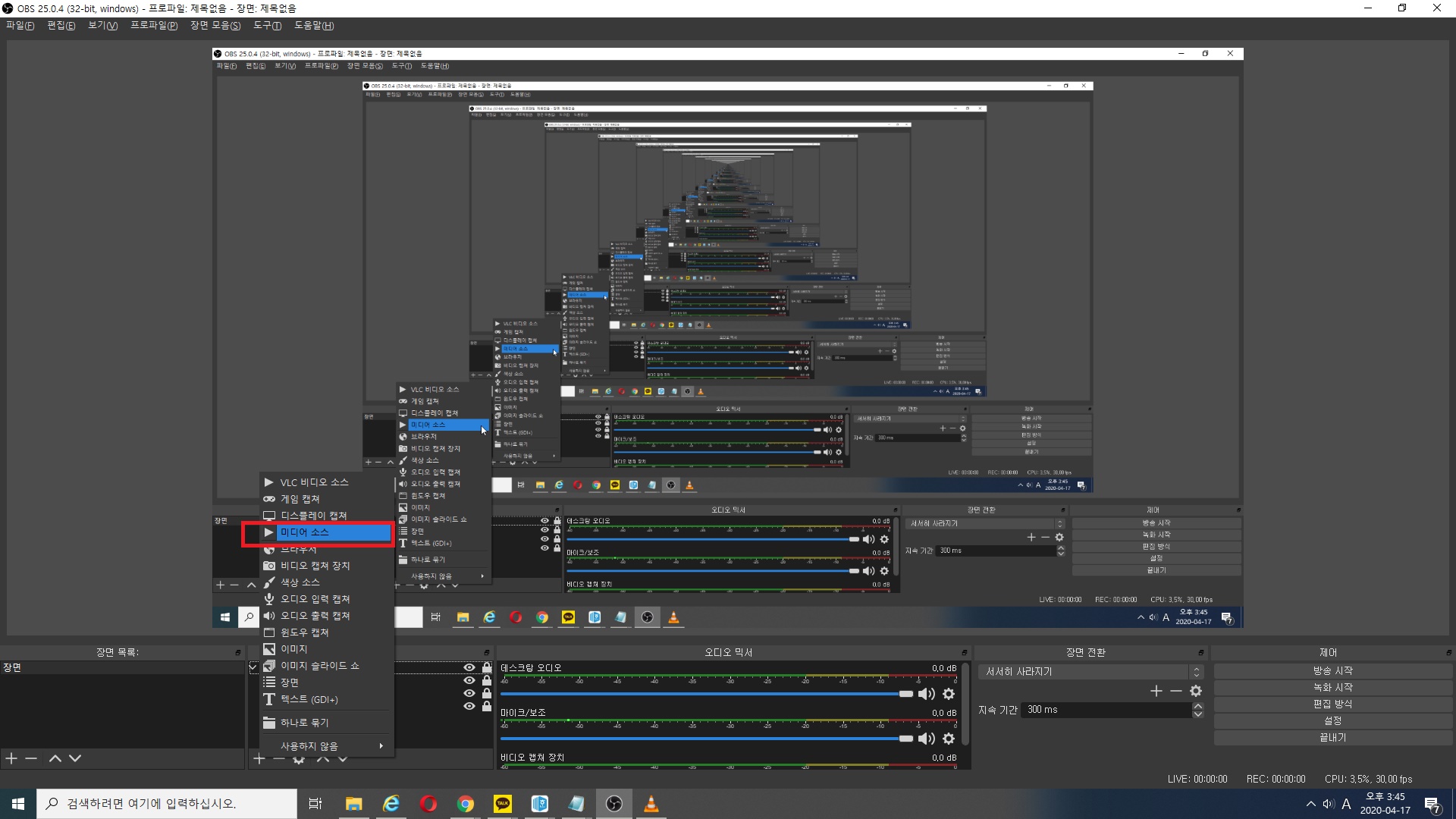
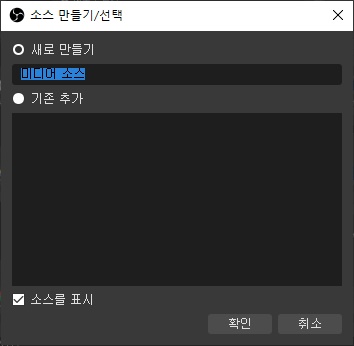

미디어 소스와 vlc 미디어 소스의 정확한 차이에 대한 자세한 설명은 없다. 다만 미디어 소스는 위 그림과 같은 옵션이 있고, vlc 미디어 소스는 표시 동작 설정이 있다는 점에서 다르다.



난 "보이지 않을 때 중단, 보이면 재시작"을 선택 한 후, 아래 그림처럼 단축키를 지정해 시작, 중단을 제어하면서 영상을 만들곤 한다.
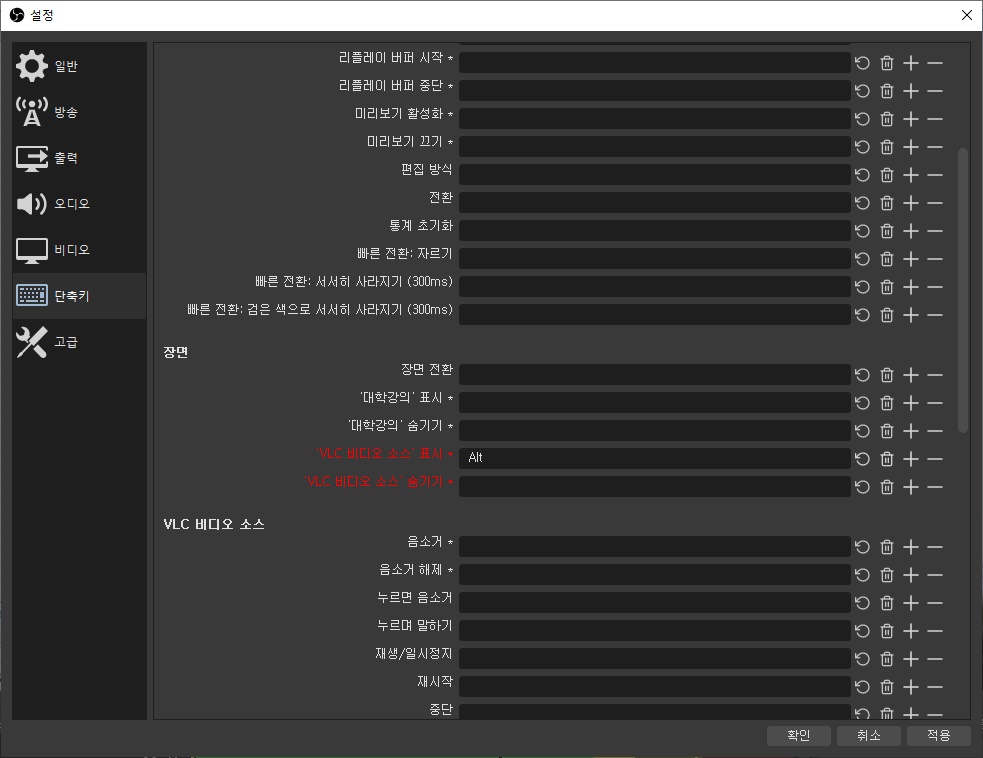
한편 vlc는 동영상 플레이어 중 매우 성능이 우수한 프로그램 중 하나이다.
또한 오픈소스이기 때문에 광고없이, 무료로 이용할 수 있다는 점도 강점이다.
아래 링크에서 다운 받을 수 있다.
VLC: 공식 사이트 - 모든 OS의 무료 멀티미디어 솔루션! - VideoLAN
2019-08-19 VideoLAN is now publishing the VLC 3.0.8 release, which improves adaptive streaming support, audio output on macOS, VTT subtitles rendering, and also fixes a dozen of security issues. More information available on the release page. 2019-06-07 Af
www.videolan.org
'[정보] IT정보&활용' 카테고리의 다른 글
| 데이터 시각화 영상 만들기 (0) | 2020.07.07 |
|---|---|
| 영상 강좌 만들기4 (0) | 2020.05.08 |
| 영상 강좌 만들기2 (0) | 2020.04.13 |
| 영상 강좌 만들기1 (0) | 2020.04.13 |
| 영상강좌 OBS studio로 해보세요 (0) | 2020.04.11 |


RECENT COMMENT